Editor de Wix: agregar y configurar un menú tipo hamburguesa
6 min
En este artículo
- Paso 1 | Agrega un menú tipo hamburguesa al sitio
- Paso 2 | Configura el botón del menú
- Paso 3 | Administra los ítems del menú
- Paso 4 | Configura el contenedor
Los menús tipo hamburguesa son menús que muestran un botón en tu sitio online. Cuando los visitantes hacen clic en el botón, el menú se abre en un contenedor. Esto significa que son una excelente manera de permitir que los visitantes naveguen por tu sitio sin comprometer el espacio o el diseño.

Debes saber lo siguiente:
Aunque los iconos para los menús tipo hamburguesa y para los menús para dispositivos móviles son similares, estos son menús separados. Los menús tipo hamburguesa no están disponibles para agregarlos en el editor móvil, y los que agregues desde la versión de escritorio no se transfieren a la versión móvil de tu sitio.
Paso 1 | Agrega un menú tipo hamburguesa al sitio
Agrega un menú tipo hamburguesa a tu sitio para comenzar. Hay una variedad de opciones prediseñadas, para que puedas elegir una que se adapte al tema y al aspecto de tu sitio.
Para agregar un menú tipo hamburguesa:
- Haz clic en Agregar elementos
a la izquierda del editor.
- Selecciona Menú y ancla.
- Haz clic en Menús hamburguesa.
- Haz clic en el icono del menú elegido y arrástralo a la página.
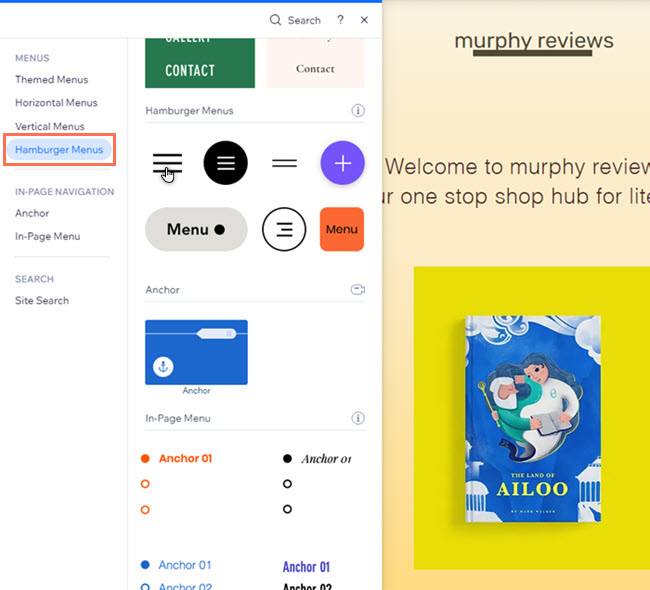
Paso 2 | Configura el botón del menú
Después de agregar el menú a tu sitio, elige qué mostrar en el botón: texto, un icono o ambos. Si es necesario, puedes seleccionar un nuevo icono o actualizar el texto a tu gusto.
Para configurar el botón:
- Haz clic en el botón del menú tipo hamburguesa en la página.
- Haz clic en el icono Ajustes
.
- Haz clic en Elige qué mostrar para establecer lo que los visitantes ven en tu sitio online:
- Solo icono: solo se muestra el icono.
- Cambiar el icono: haz clic en el icono Reemplazar
para elegir un nuevo icono para el botón del menú. Puedes elegir entre una variedad de opciones gratuitas disponibles en Wix o subir las tuyas propias.
- Nombre accesible: ingresa en el campo el nombre accesible del icono.
Nota: Este texto permite a los lectores de pantalla "leer" el nombre y comprender el propósito del botón. No se muestra en tu sitio online.
- Cambiar el icono: haz clic en el icono Reemplazar
- Solo texto: solo se muestra texto en el botón.
- Texto: ingresa el texto elegido en el campo.
- Texto e icono: se muestran tanto texto como un icono.
- Cambiar el icono: haz clic en el icono Reemplazar
para elegir un nuevo icono para el botón del menú. Puedes elegir entre una variedad de opciones gratuitas disponibles en Wix o subir las tuyas propias.
- Texto: ingresa el texto elegido en el campo.
- Cambiar el icono: haz clic en el icono Reemplazar
- Solo icono: solo se muestra el icono.
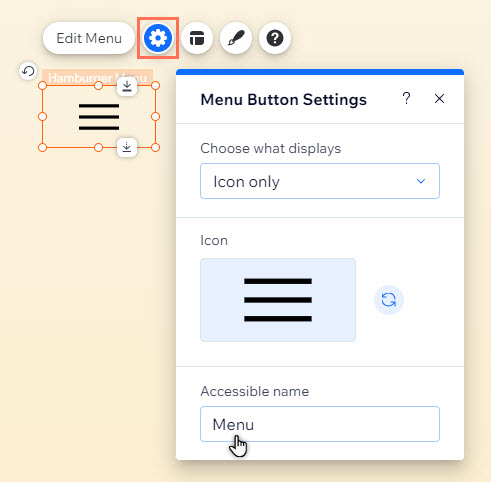
Paso 3 | Administra los ítems del menú
Elige qué ítems quieres mostrar en el menú. Si configuraste el menú como avanzado, puedes mostrar y ocultar ítems desde el panel Administrar menú. Si no habilitas los menús avanzados, puedes realizar los cambios desde el panel Páginas y menú del sitio.
Para administrar el menú:
- Haz clic en el botón del menú tipo hamburguesa en la página.
- Haz clic en Editar menú para abrir el contenedor del menú.
- Selecciona los ítems del menú.
- Haz clic en Administrar menú.
- Usa las opciones para administrar los ítems:
- Agrega un ítem:
- Haz clic en + Agregar ítem de menú en la parte inferior.
- Selecciona y configura el tipo de ítem que deseas agregar.
- Ocultar/mostrar un ítem:
- Menús avanzados:
- Haz clic en el icono Más acciones
junto al ítem correspondiente.
- Haz clic en Ocultar del menú
.
Nota: Para mostrar un ítem existente en un menú avanzado, debes agregarlo siguiendo los pasos anteriores (Agregar un ítem).
- Haz clic en el icono Más acciones
- Menús normales:
- Haz clic en el icono Más acciones
junto al ítem correspondiente.
- Haz clic en Ocultar del menú
/Mostrar en el menú
.
- Haz clic en el icono Más acciones
- Menús avanzados:
- Agrega un ítem:
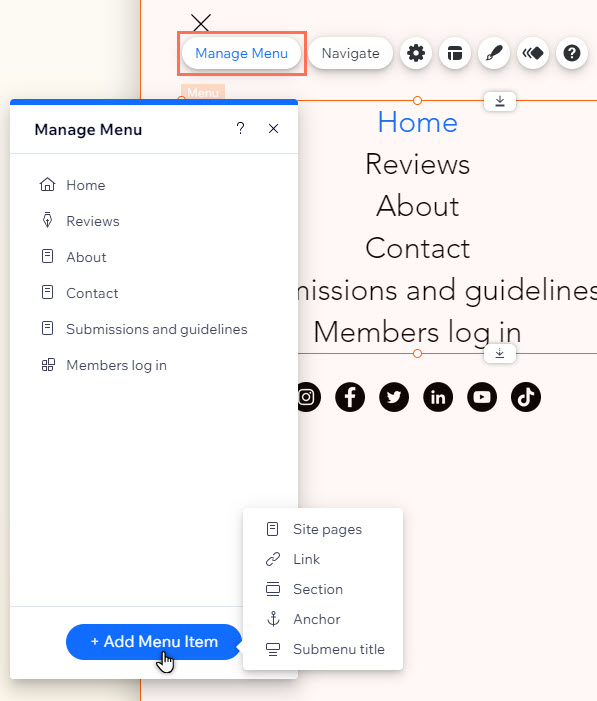
Paso 4 | Configura el contenedor
Usa los ajustes del contenedor para elegir cómo se ven y se comportan las páginas del sitio cuando los visitantes abren el menú.
Para configurar el contenedor:
- Haz clic en el botón del menú tipo hamburguesa en la página.
- Haz clic en Editar menú para abrir el menú.
- Haz clic en el contenedor.
- Haz clic en Ajustes.
- Configura el contenedor como quieras:
- Pulsar afuera para cerrar: haz clic en la palanca para permitir que los visitantes cierren el menú haciendo clic fuera del contenedor.
- Mostrar superposición de fondo: haz clic en la palanca para mostrar una superposición de fondo en la página del sitio cuando los visitantes abran el menú.
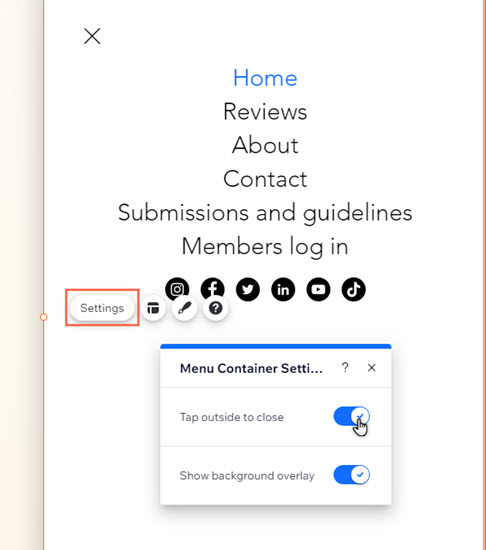
¿Cuál es el siguiente paso?
Personaliza el diseño y el estilo del menú tipo hamburguesa para que se vea tal y como quieres.

